Tutorial Debian 10 : Cara Instalasi & Konfigurasi Nginx dan PHP 7

Nginx merupakan salah satu webserver terpopuler dan sangat powerfull pada saat ini. Ini karena performa dan kehandalanya dalam melayani berbagai request besar serta kemudahan dalam konfigurasinya. Selain itu dukungan terhadap web server ini sangat baik, komunitasnya pun sangat banyak diluar sana. Pembaruan dan patch kemanan terbaru pun selalu rutin dilakukan oleh pihak pengembangnya. Nginx pun Sudah banyak digunakan dalam Microservice, Cloud Computing, Web & Aplikasi Mobile, API Gateway dan Load Balancing. Pada Kesempatan ini saya akan berbagi tutorial mengenai cara instalasinya pada sistem operasi Debian 10. Selain itu kita juga akan menginstal PHP juga perlu diketahui Nginx ini menggunakan PHP-FPM untuk membaca dan memproses PHP.
# lsb_release -a
No LSB modules are available.
Distributor ID: Debian
Description: Debian GNU/Linux 10 (buster)
Release: 10
Codename: buster
1. Cek Koneksi Internet
Karena kita akan menginstall menggunakan repository online maka hal pertama yang harus disiapkan adalah koneksi internet kita.
2. Update dan Upgrade
Hal kedua yang harus dilakukan adalah dengan mengupdate dan mengupgrade repository kita dengan perintah apt update && apt upgrade -y untuk yang masih kebingungan melakukan update dan upgrade serta mengkonfigurasi repository dapat membaca tutorial sebelumnya.
3. Instalasi Nginx
Untuk instalsi nginx sangat mudah yaitu dengan cukup mengetikan perintah apt install nginx. Maka proses instalasi akan berjalan.
4. Cek Service
Cek service nginx apakah sudah running atau belum menggunakan perintah systemctl status nginx atau dengan perintah /etc/init.d/nginx status. Jika ada keterangan yang menyatakan running apa service nginx sudah berjalan dengan baik.
5. Cek dengan Web Browser
Cek apakah web server kita sudah bisa terbuka dengan mengetikan http://ip-address atau jika menginstall nginx di local pc kalian gunakan http://localhost/ . Jika sudah muncul seperti gambar dibawah ini maka kita sudah berhasil melakukan instalasi nginx.
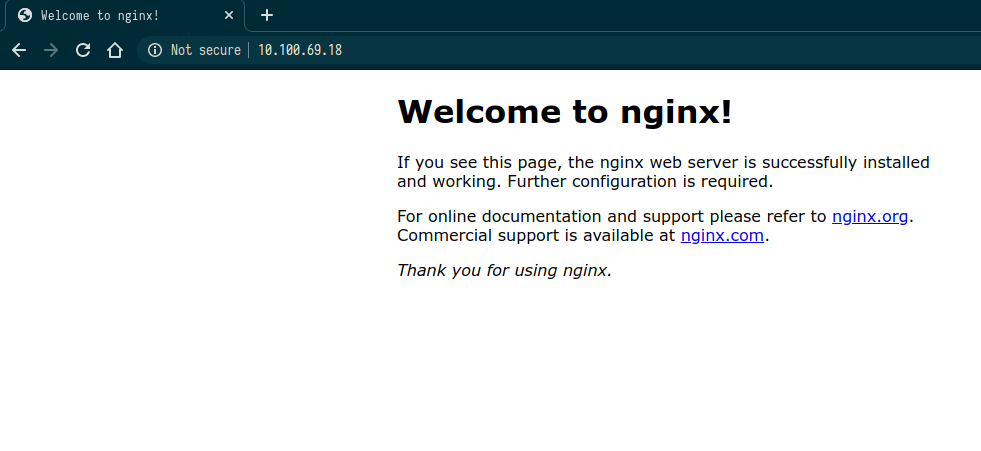
6. Instalasi PHP
Untuk melakukan instalasi PHP sangatlah mudah yaitu dengan menggunakan perintah apt install php7.3-fpm dan tunggulah hingga proses selesai.
6. Konfigurasi Nginx dan PHP
Konfigurasi bertujuan agar nginx bisa membaca dan meproses php. Konfigurasinya pun sangat muda kita hanya cukup mengedit file /etc/nginx/sites-available/default dan cari konfigurasi berikut ini.
Edit agar menjadi seperti ini. Kemudian save dan keluar dengan mengunakan ctrl+x lalu y dan enter.
Setelah itu kita cek dahulu apakah ada konfigurasi yang salah atau tidak menggunakan perintah nginx -t.
Jangan lupa untuk merestart service nginx.
7. Membuat File PHP
Kita buat file php sederhana untuk melakukan tes apakah webserver nginx sudah bisa untuk mebaca dan memproses file php.
ketikan code PHP dibawah ini, jika sudah ketik ctrl+d.
8. Pengetesan pada Web Browser
Setelah kalian selesai melakukan penginstalan dan konfigurasi nginx dan php maka sekarang saatnya kita tes dengan membuka url http://ip-address/tes.php atau http://localhost/tes.php.
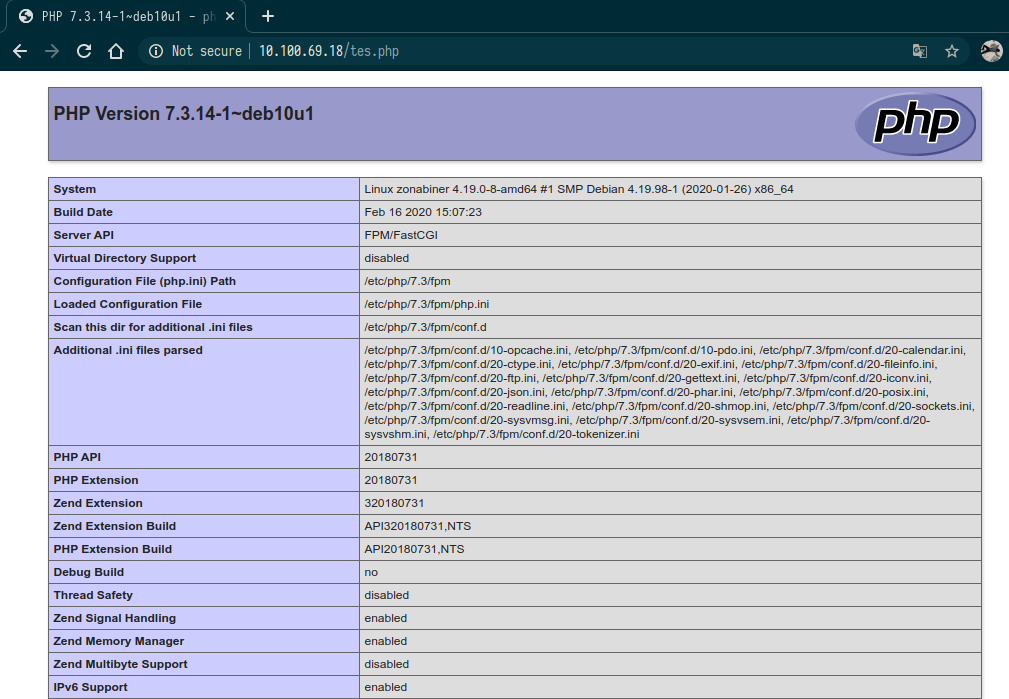
Dengan begitu kita telah selesai melakukan tahap penginstalan, konfigurasi, dan pengetesan web server nginx pada server kita selanjutnya kita bisa memcoba untuk menginstall database server maupun cms. Sekian dari saya semoga berguna dan bermanfaat.
Zona Biner








